Hyper è un emulatore di terminale altamente personalizzabile e configurabile basato su elettroni basato su HTML/CSS/JS. Consente di installare diversi temi e plugin per aggiungere nuove funzionalità. È un'applicazione open source supportata su tutte e tre le piattaforme principali; Sistemi Windows, Linux e MacOS. In questo tutorial abbiamo spiegato come installare Hyper Terminal nel sistema Ubuntu.
Nota:
- La procedura discussa in questo articolo è stata testata su Ubuntu 20.04 LTS. La stessa procedura può essere eseguita in un sistema Debian.
- Per avviare il Terminale della riga di comando, premi Ctrl+Alt+T.
Installazione di Hyper Terminal
Segui i passaggi seguenti per installare Hyper Terminal in Ubuntu:
Fase 1:scarica Hyper Terminal
Per prima cosa, vai sul sito ufficiale di Hyper e scarica il file di installazione di Hyper Terminal.
Per farlo, apri il seguente link nel tuo browser e scarica il pacchetto etichettato come Debian(.deb).
https://hyper.is/#installazione
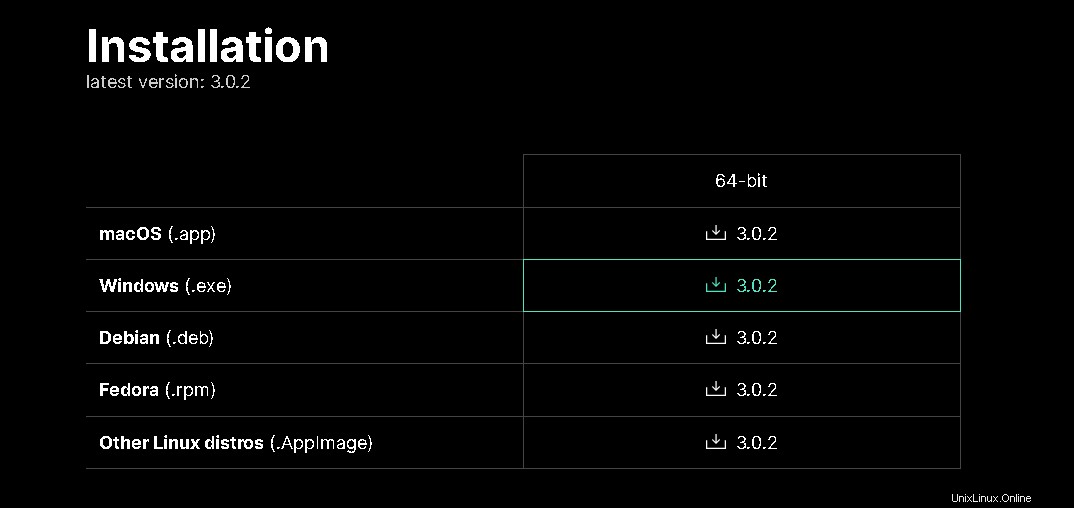
Quando viene visualizzata la seguente finestra di dialogo, fai clic su OK per salvare questo file.
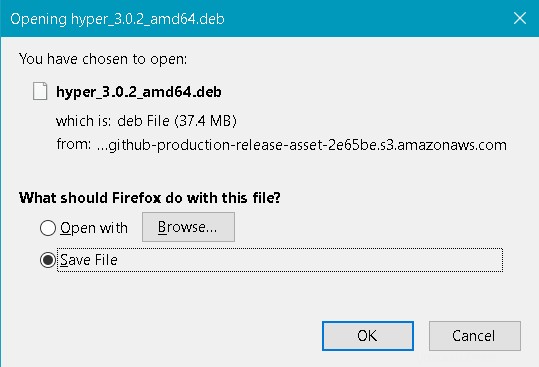
Il programma di installazione (.deb) scaricato per Hyper Terminal verrà salvato nella directory dei download.
In alternativa, puoi scaricare il file di installazione utilizzando un singolo comando nella riga di comando Terminale. Il comando per scaricare il programma di installazione .deb per Hyper Terminal è il seguente:
$ wget -O hyper_3.0.2_amd64 https://releases.hyper.is/download/deb
Il programma di installazione scaricato verrà salvato nella tua directory Home.
Fase 2:installa Hyper Terminal
Il passaggio successivo consiste nell'installare l'applicazione Hyper Terminal. Spostarsi nella directory in cui si trova il file (.deb) per l'Hyper Terminal. Quindi esegui il comando seguente per installarlo:
$ sudo gdebi hyper_3.0.2_amd64
Quando viene richiesta la password, digita sudo password.
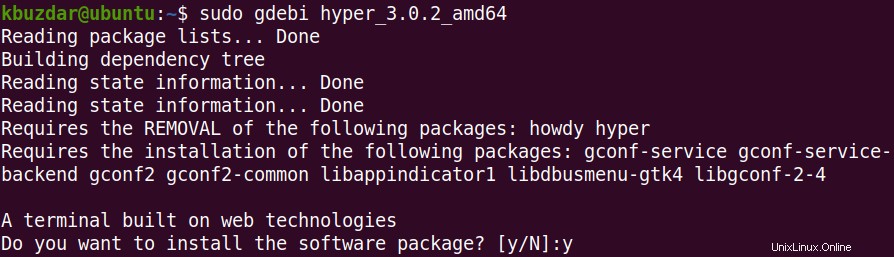
Quindi il sistema ti chiederà di confermare se desideri installare l'applicazione o meno. Premi y per confermare, dopodiché verrà avviata l'installazione di Hyper Terminal.
Fase 3:avvia Hyper Terminal
Al termine dell'installazione, puoi aprire Hyper utilizzando la riga di comando o utilizzando la GUI.
Per aprire l'applicazione Hyper Terminal tramite riga di comando, eseguire il comando seguente in Terminale:
$ hyper
Per aprire l'applicazione Hyper Terminal tramite la GUI, premi il tasto super sulla tastiera e digita hyper . Quando viene visualizzata l'icona di Hyper Terminal come visualizzata nella schermata seguente, fai clic su di essa per avviarla.

Dopo l'avvio di Hyper Terminal, dovresti vedere la seguente finestra. Puoi vedere che sembra simile all'applicazione Terminale predefinita di Ubuntu.
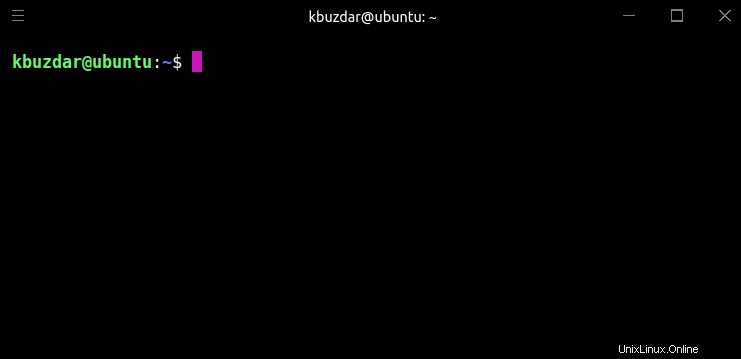
Simile all'applicazione Terminale predefinita di Ubuntu, puoi eseguire qualsiasi comando nell'Hyper Terminal.
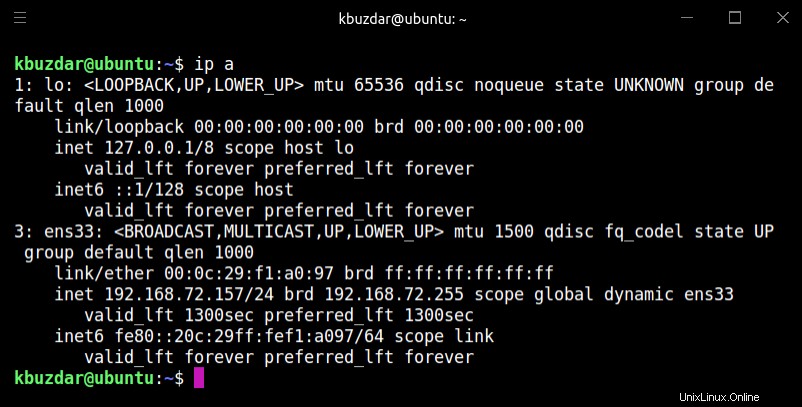
Il file di configurazione di Hyper Terminal è hyper.js che si trova nella directory home. Puoi modificare questo file e configurare varie proprietà tra cui caratteri, altezza della riga, spaziatura delle lettere, colore di sfondo e varie altre.
Per modificare questo file, esegui il seguente comando nel Terminale o Hyper Terminal predefinito:
$ sudo nano ~/.hyper.js
Puoi anche accedere a questo file facendo clic sul menu (icona Hamburger) a sinistra e poi vai su Modifica> Preferenze.
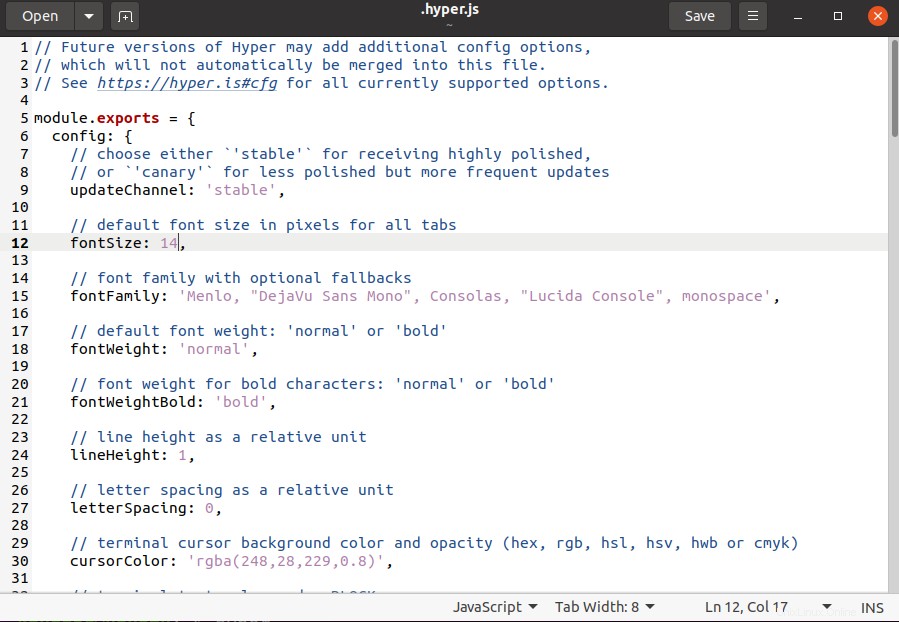
Una volta terminate le configurazioni, salva il file per applicare le modifiche apportate.
Rimuovi l'iperterminale
Nel caso in cui non ti serva più l'Hyper Terminal, puoi rimuoverlo eseguendo il seguente comando in Terminale:
$ sudo apt remove hyper
Se viene richiesta la password, fornire sudo password.
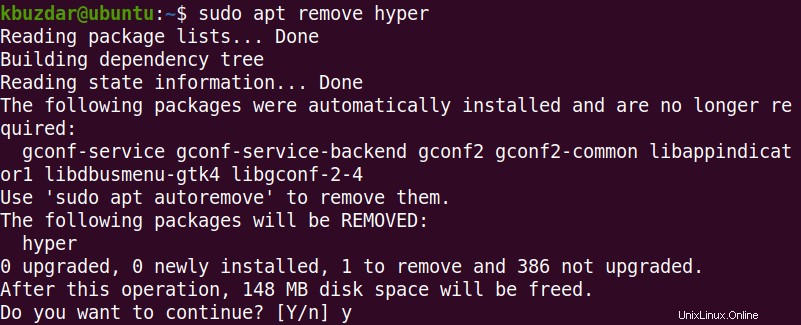
Quindi il sistema ti chiederà di confermare se desideri rimuovere il pacchetto o meno. Premi y per confermare, dopodiché l'Hyper Terminal verrà rimosso dal sistema.
Spero che ora tu possa usare facilmente Hyper Terminal nel tuo sistema Ubuntu. Se sei un utente regolare del terminale predefinito di Ubuntu e lo conosci bene, non troverai difficoltà nell'uso dell'Hyper Terminal.